パスワードリカバリー
このページで解説している内容は、以下のYoutube動画の解説で見ることができます。
Ciscoルータの管理者が変わってしまって、パスワードが不明となったり、あるいは中古のルータを入手したり、オークションで落札して手に入れたとしてもパスワードがかかったままでは、設定の変更ができません。パスワードリカバリーは、ぜひマスターしておきたいものです。
準備
まず、パスワードリカバリーを行うルータを準備していきます。
ネットワークの構成を以下のようにします。
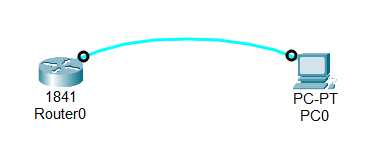
ここでは、特権EXECモードへのパスワードに、以下のパスワードを設定しておきます。
- enable password(暗号化なし)・・・cisco
- enable secret(暗号化) ・・・class
Router#conf t
Router(config)#enable password cisco
Router(config)#enable secret class
Router(config)#exit
Router#copy running-config startup-config
Destination filename [startup-config]?
Building configuration...
[OK]
Router#
演習ファイルのダウンロード
ネットワークの構成を Packet Tracer で、一から設定していくのは大変かと思います。「ダウンロード」から演習で使用するファイルのダウンロードができます。ファイルは、McAfee インターネットセキュリティでウイルスチェックをしておりますが、ダウンロードは自己責任でお願いいたします。
パスワードリカバリーの手順
ここでは、上で設定したパスワードを忘れてしまったという、前提で進めていきます。
1.「NumLock」キー、「Caps Lock」が入っていないか確認する。
入っている場合、パスワードが正しく入力できていない可能性があります。
2.本当にパスワードが分からない場合、ルータを再起動(電源をOFF→ON)する。
起動シーケンスを中断します。
Packet Tracer で起動シーケンスを中断するには、以下のキーを同時に押す必要があります。
※素早く行う必要があります。
<Ctrl> + <Pause>
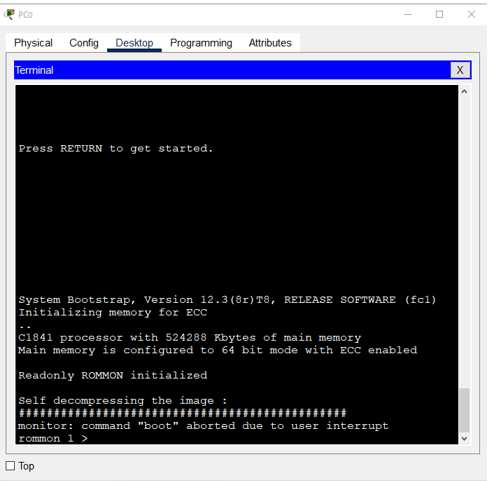
3.コンフィグレーションレジスタを変更する。
※コンフィグレーションレジスタの設定は絶対間違えように注意してください。間違えるとルータの起動モードが変わってしまいます。
rommon 1>confreg 0x2142 <Enter>
rommon 2>reset <Enter>
reset <Enter> と入力することで再起動します。
4.setupモードをNoで抜ける。
各インターフェイスは、Downしています。
5.startup-configをコピーする。
startup-configを無視して起動しています。
ここで、保存した startup-config を running-config にコピーします。
Router#copy startup-config running-config
6.パスワードを確認します。
暗号化されていない enable password は、ここで確認することができます。
Router#show running-config
※パスワードがわかったら、手順9へ進む
7.パスワードが暗号化されていた場合
enable secret パスワードは、暗号化されているため、確認することができません。そこで、新しいパスワードを設定します。
Router#config t
Router(config)#enable secret password
8.必要に応じてインターフェイスをUPさせます。
Router(config)#int f0/0
Router(config-if)#no shutdown
必要に応じてUPしたいインターフェイスで、同じ作業を行います。
9.レジスタを元に戻す。
Router(config)#config-register 0x2102
Router(config)#exit
10.再起動
Router#reload
